Искате ли да споделите вашия Raspberry Pi терминал през браузъра? Инсталирай ttyd . Това е програма с отворен код, която позволява на потребителите да имат достъп до терминала на Linux в браузъра. По този начин може да отвори възможност за други потребители за достъп до терминала от отдалечено място, използвайки системния IP адрес.
Следвайте този урок, за да научите как да настроите и използвате ttyd за да направите вашия Raspberry Pi достъпен от вашия браузър.
Споделете вашия Raspberry Pi терминал в браузъра с помощта на ttyd
За инсталиране и използване ttyd на вашата система Raspberry Pi, следвайте инструкциите стъпка по стъпка, дадени по-долу:
Етап 1 : Преди инсталиране ttyd на Raspberry Pi, уверете се, че необходимите пакети в системата са актуализирани.
sudo подходяща актуализация
Стъпка 2 : След това инсталирайте няколко зависимости на Raspberry Pi от следната команда:
sudo apt-get инсталирайте build-essential cmake git libjson-c-dev libwebsockets-dev
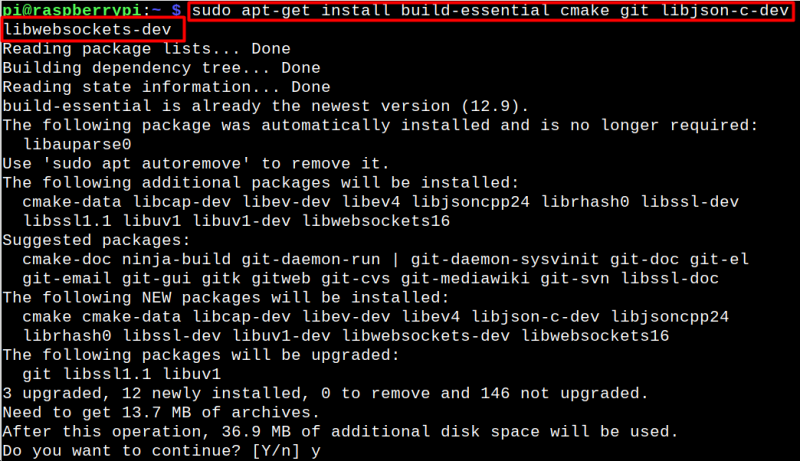 Стъпка 3 : Сега използвайте следната команда, за да копирате ttyd изходните файлове от уебсайта GitHub го запазете в системата Raspberry Pi:
Стъпка 3 : Сега използвайте следната команда, за да копирате ttyd изходните файлове от уебсайта GitHub го запазете в системата Raspberry Pi:
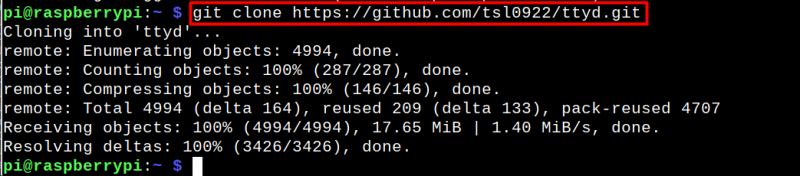
Стъпка 4 : След като изтеглите, използвайте командата по-долу за достъп до ttyd изходна директория:
cd ttydСтъпка 5 : След това създайте директория за изграждане вътре в ttyd изходна директория и отидете до нея от следната команда:
mkdir изграждане && cd изгражданеСтъпка 6 : В директорията за изграждане стартирайте cmake команда за изграждане на пакети, необходими за инсталиране ttyd на Raspberry Pi.
cmake .. 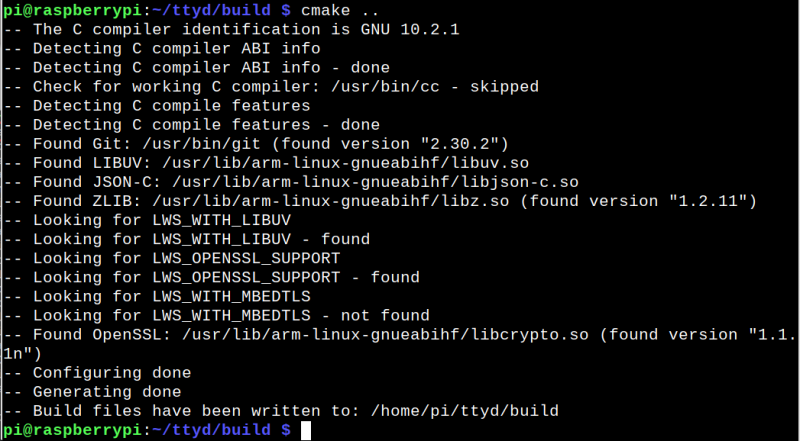
Стъпка 7 : Сега, за да извършите инсталацията на ttyd на Raspberry Pi, изпълнете командата make и make install в системата.
sudo направи && sudo направи Инсталирай 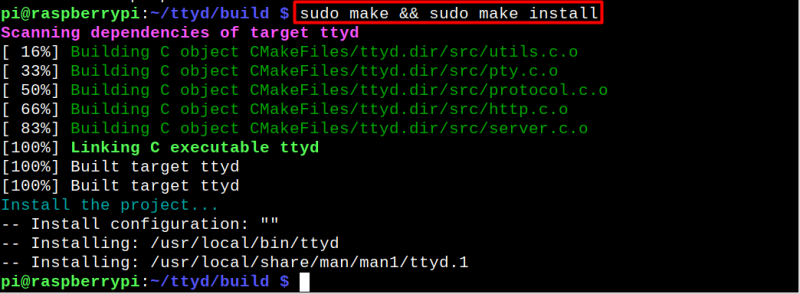
Стъпка 8 : Изпълнете командата, за да проверите това ttyd е успешно инсталиран в системата.
ttyd --версия 
Стъпка 9 : След като инсталацията приключи, можете да стартирате ttyd демон на терминала от следната команда:
ttyd -стр 8080 баш 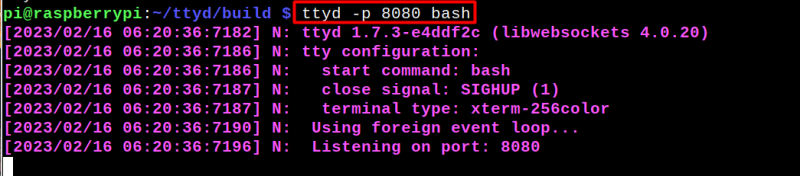
Забележка : Ако изпълните горната команда със sudo, ще получите права на root в браузъра.
Стъпка 10 : След изпълнението на горната команда можете да получите достъп до вашия Raspberry Pi терминал от всеки уеб браузър, като отидете до IP адреса на вашия Raspberry Pi ( намери чрез име на хост -I команда ) и номера на порта, който посочихте по-рано.
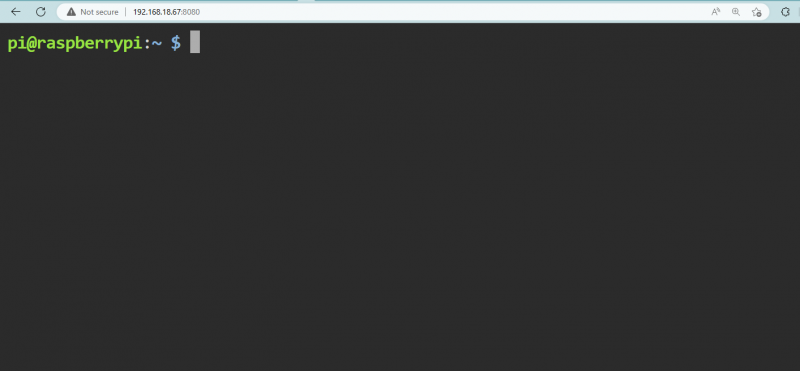
Всяка команда, която желаете, вече може да бъде изпълнена директно от вашия браузър.
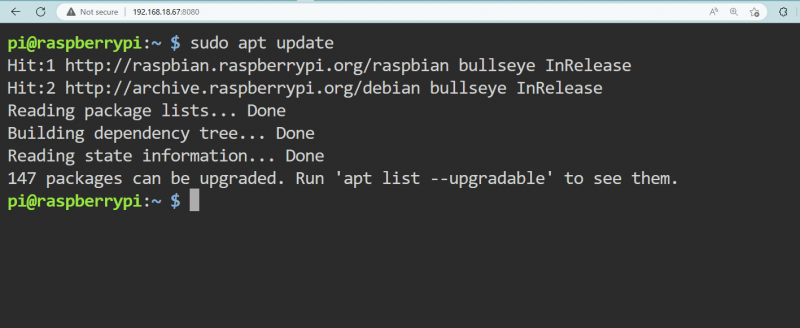
Заключение
За отдалечен достъп до вашия Raspberry Pi терминал, ttyd е фантастична помощна програма. Първо, трябва да изтеглите изходния файл, като използвате „ git ” команда. След това в изходната директория ttyd изпълнете create a build directory и build packages чрез „ cmake .. ” команда. След това стартирайте „ направи ' и ' направете инсталиране ”, за да завършите ttyd инсталация. След това за достъп до терминала в мрежата стартирайте демона ttyd на терминала и използвайте IP адреса на Raspberry Pi, за да отворите терминала във всеки браузър.